Das Aufnehmen von Screenshots ist eine praktische Möglichkeit, Informationen zu dokumentieren und zu teilen, die Sie für andere sichtbar machen möchten. Standardmäßig bietet das Windows-Betriebssystem mehrere Optionen zum Aufnehmen von hochauflösenden Screenshots. Dazu gehören Tastenkombinationen, Snipping Tool usw. Allerdings haben Sie vielleicht bemerkt, dass die Gesamtqualität nach der Aufnahme eines Bildes/Bildschirms von Ihrem Windows 10-Computer manchmal schlecht erscheint appears. Dies geschieht aufgrund der geringen Auflösung. Wenn du bekommen willst Hochauflösende Screenshots in Windows 10, Stellen Sie sicher, dass Sie Folgendes tun, um die Klarheit Ihres nächsten Screenshots zu verbessern.
Der Begriff Auflösung bezieht sich auf die Anzahl der Pixel (oder Punkte pro Zoll – DPI) pro Zoll des Bildes. Eine höhere Auflösung bedeutet also eine verbesserte Qualität.
Erstellen Sie hochauflösende Screenshots in Windows 10
Gehe zu 'die Einstellungen', wählen 'System' und wählen Sie dann 'Anzeige'.
Als nächstes unter 'Bildschirm und Layout' Abschnitt, klicken Sie auf 'Erweiterte Skalierungseinstellungen'.
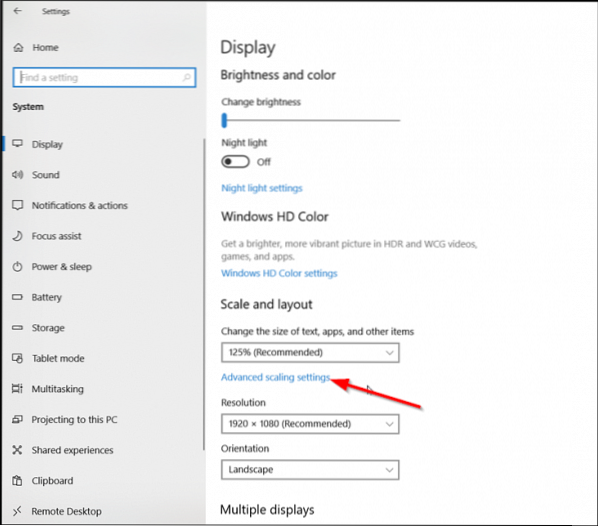
Drehen Sie nun den Schieberegler unten 'Lassen Sie Windows versuchen, Apps zu reparieren, damit sie nicht verschwommen sind' von 'aus' zu 'auf'. Dadurch sehen Apps auf Ihrem Hauptdisplay besser aus.

Alternativ können Sie eine benutzerdefinierte Skalierungsgröße zwischen 100-500 . eingeben. Danach werden die Anzeigen auf die von Ihnen eingegebene benutzerdefinierte Skalierungsgröße eingestellt.
Wenn Sie fertig sind, drücken Sie die 'Anwenden'-Taste, damit die Änderungen wirksam werden.
Die obige Option hat einen Mangel - sie kann dazu führen, dass einige Texte, Apps und Elemente unlesbar sind, wenn das Display diese Größe nicht unterstützt. Außerdem kann es schwierig sein, zu den ursprünglichen Einstellungen zurückzukehren.
Wenn Sie GIMP verwenden, eine kostenlose Fotobearbeitungssoftware, können Sie die Qualität von Screenshots verbessern improve.
Starten Sie GIMP. Wenn GIMP nicht auf Ihrem PC installiert ist, laden Sie es herunter von gimp.org.
Wählen Sie als Nächstes 'Datei' und wähle 'Öffnen'. Markieren Sie anschließend den Screenshot, dessen Qualität Sie verbessern möchten.
Wählen Sie danach 'Öffnen', wählen Sie das "Bild” Menü und aktivieren Sie das Kästchen mit 'Bild skalieren' Möglichkeit.

Suchen Sie nun die Auflösungsfelder und ändern Sie,
- X-Auflösung
- Y-Auflösung
Wenn Sie fertig sind, wählen Sie 'Rahmen' > 'Datei' und 'Speichern'.
Speichern Sie die Änderungen, wenn Sie fertig sind.
Eine hohe oder verbesserte Auflösung kann einen erheblichen Unterschied in der Bildqualität eines Screenshots ausmachen.
Hoffe dir gefällt dieser Tipp!
PS: Gimphoto und GIMPshop werden mit GIMP mit einigen nützlichen Plugins und Ressourcen neu geladen. Sie können auch eines davon verwenden.
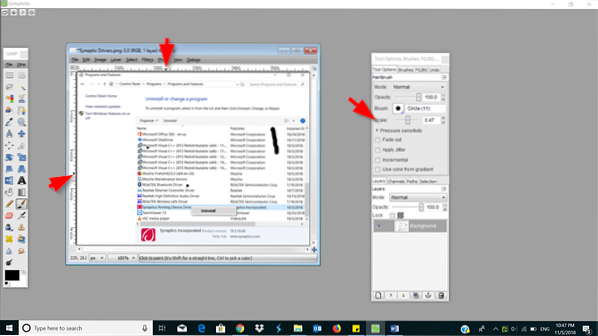
 Phenquestions
Phenquestions


